Una descrizione di come creare un PST file per MS Outlook attraverso un importazione PST di messaggi di posta elettronica salvati nel formato .eml.
Dove i negozi e-mail Outlook e altri dati?
In Microsoft Outlook, tutti i dati utente personali, compresa la posta, è memorizzato in un unico file Personal Storage Table, un file di cartelle personali che si crea quando il programma viene lanciato. Ma a volte ci sono situazioni in cui è necessario utilizzare due o più file .pst, per esempio con le versioni di Outlook 97-2002, che ha utilizzato un vecchio (non Unicode) formato di archiviazione dei dati, e il problema della eccessiva Dimensione PST sorge. E 'anche spesso necessario creare un file PST (file di cartelle personali) quando si tenta di ripristinare un file PST di file che è stato danneggiato.
Per creare un PST file che è “pulito” utilizzando Outlook di funzionalità integrate non è difficile. Tuttavia, la creazione di un file separato che unisce esportare messaggi di posta elettronica (trasferito da un altro client di posta elettronica o l'interfaccia web del server di posta) può portare con sé alcune difficoltà.
Creazione di un nuovo file PST da file EML
Per svolgere tali compiti è necessario utilizzare particolari utilità di file PST, come il Strumento da EML a PST. Convertitore da EML a PST permette di unire i messaggi di posta salvati in formato .eml in un singolo file PST. In modo da creare un file PST, scegliere l'opzione corrispondente nella prima pagina della procedura guidata: Creare un nuovo file PST (le altre scelte dovranno aggiornare i file PST che già esistono). Dopo di che, indicare il percorso della cartella radice del database di posta (i messaggi salvati su disco in formato .eml) e attendere che il importazione PST finire. Si noti che a differenza di simili PST strumento servizi di pubblica utilità, Convertitore da EML a PST è eccellente grazie alla sua algoritmo di elaborazione dei messaggi veloce, che consente di eseguire le necessarie conversioni molto velocemente.
i file PST sono in genere collocati nella cartella predefinita PST:
su XP: C:\Documenti e ImpostazioniUtente\Impostazioni locali Dati applicazioni Microsoft Outlook
è Vista: C:\Users Utente\AppData Local Microsoft Outlook (Vista)\
ciò nonostante, il file PST generato può essere tenuto in qualsiasi posto conveniente: su dischi locali, unità flash rimovibili o dischi DVD / CD. Per impostare un nuovo file di cartelle personali, l'uso di MS Outlook incorporato nella funzionalità di gestione di database.
Scaricare e valutare EML to PST Converter ora!
O andare avanti, - ottenere un codice di licenza e sbloccare tutte le funzionalità
Per creare un nuovo file PST e riempirlo con messaggi di posta elettronica EML, dovresti:
La descrizione breve passo-passo del processo di conversione EML a PST.
- Corri il Convertitore da EML a PST Software
- Clicca il Creare un nuovo file PST opzione per selezionarla
- Clic Navigare pulsante e selezionare il percorso e il nome per PST file da creare
- stampa Il prossimo >> pulsante per passare alla successiva pagina della procedura guidata
- stampa Navigare pulsante e selezionare la cartella di origine in cui il vostro EML file si trovano.
È possibile selezionare il Root directory della vostra struttura delle cartelle. - stampa Il prossimo >> pulsante per passare alla successiva pagina della procedura guidata
Il programma esegue la scansione della struttura delle cartelle e trovare tutti EML File. - stampa Inizio pulsante
Il programma vi chiederà di selezionare la cartella di messaggi di posta elettronica di importazione (Posta in arrivo per il campione) e proseguire con l'importazione.
Quando il processo viene terminato, si sarà in grado di aprire il PST archiviare Veduta.
EML a PST Converter screenshot:
interfaccia del programma di facile utilizzo rende la questione di conversione email di minuti
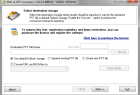
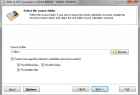
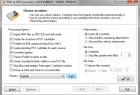
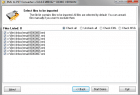
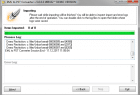
È possibile importare messaggi di posta elettronica direttamente al profilo di Outlook esistente (PST corrente). È necessario premere il Il prossimo >> pulsante sulla prima pagina della procedura guidata, invece di selezionare qualcosa. (Vedi punto #2)
Se si dispone di una struttura di sottocartelle, è possibile selezionare la cartella principale della struttura di sottocartelle e il programma eseguirà la scansione e importarlo completamente. La copia della struttura delle cartelle verrà creato in MS Outlook (profilo utente predefinito). È una sorta di elaborazione batch, ma non è necessario il selezionare manualmente ogni cartella, è possibile selezionare la cartella principale della struttura delle directory.